Notice HP COMPAQ DX2100 MICROTOWER PC - TROUBLESHOOTING GUIDE
Liens commerciaux

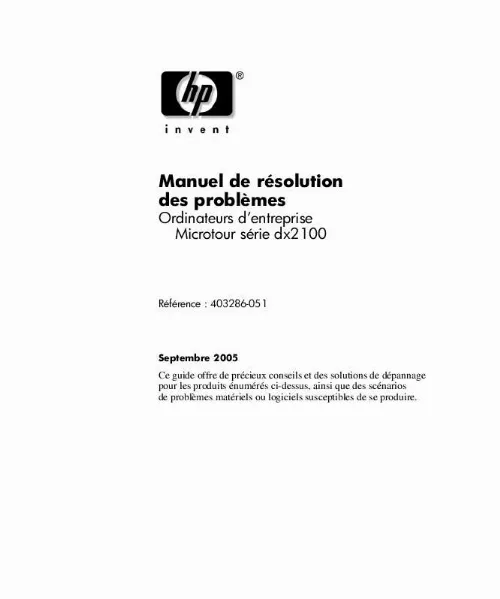
Extrait du mode d'emploi HP COMPAQ DX2100 MICROTOWER PC
Les instructions détaillées pour l'utilisation figurent dans le Guide de l'utilisateur.
Miscellaneous (Divers) : présente les informations de la mémoire de configuration de l'ordinateur (CMOS), les données BIOS de gestion du système, les données de la carte mères et les informations des composants de diagnostic. Manuel de résolution des problèmes www. com 13 Fonctions de diagnostic de l'ordinateur Storage (Stockage) : présente des informations sur les supports de stockage connectés à l'ordinateur : tous les disques non amovibles, les unités de disquette et les unités optiques. System (Système) : affiche des informations sur la carte mère, le processeur, le châssis et le BIOS, ainsi que sur le haut-parleur interne et le bus PCI. Onglet Test L'onglet Test vous permet de sélectionner les différentes parties du système que vous souhaitez tester. Vous pouvez également y sélectionner le type et le mode de test. Vous avez le choix entre deux modes de test : Interactive Mode (Mode interactif) : ce mode interactif permet de maîtriser entièrement le processus de test. Le logiciel de diagnostic vous invite alors d'agir pendant les tests et vous pouvez déterminer si le test a réussi ou échoué. Unattended Mode (Mode automatique) : ce mode n'affiche aucune invite et ne demande aucune interaction. Les erreurs éventuelles ne sont affichées qu'en fin de test. Quick Test (Rapide) : exécute une script prédéterminé consistant à effectuer un sondage de chaque composant matériel ; ce test ne demande aucune intervention, que ce soit en mode interactif ou en mode automatique. Complete Test (Complet) : exécute une script prédéterminé où chaque composant matériel est testé complètement. Le mode interactif comporte plus de tests, mais ceux-ci demandent une intervention de l'utilisateur. Custom Test (Personnalisé) : ce type de test offre le plus de souplesse pour contrôler un système. Vous devez indiquer spécifiquement les périphériques à tester, les tests à effectuer et les paramètres de test. Vous avez le choix entre trois types de test : 14 www. com Manuel de résolution des problèmes Fonctions de diagnostic de l'ordinateur Pour commencer les tests : 1. Sélectionnez l'onglet Test. Dans la partie gauche de l'onglet, sélectionnez le type de test à effectuer (Quick (Rapide), Complete (Complet) ou Custom (Personnalisé)). Dans la partie gauche de l'onglet, sélectionnez le mode de test (Interactive (Interactif) ou Unattended (Automatique)). [...] Lorsque vous y êtes invité, appuyez sur la touche Y si vous voulez travailler en mode sans échec ou sur une autre touche si vous voulez démarrer normalement. mode par défaut si aucune Le mode normal est lecertain délai. Si l'écran restetouche n'est enfoncée pendant un vierge après avoir appuyé sur une touche autre que Y, redémarrez l'ordinateur et sélectionnez le mode sans échec. Sélectionnez la langue de votre choix, puis cliquez sur Continuer. est conseillé clavier par Il votre langue, d'accepter levoulez testerdéfaut correspondant à sauf si vous un clavier spécifique. Dans la page End User License Agreement (Contrat de licence de l'utilisateur final), cliquez sur Agree (J'accepte) si vous êtes d'accord avec les conditions affichées. L'utilitaire HP Insight Diagnostics se lance et affiche l'onglet Survey (Sommaire). 12 www. com Manuel de résolution des problèmes Fonctions de diagnostic de l'ordinateur Onglet Survey (Sommaire) L'onglet Survey (Sommaire) présente des informations importantes sur la configuration du système. Dans la section View (Affichage), du côté gauche de l'écran, vous pouvez sélectionner Summary (Résumé), pour afficher uniquement les données de configuration essentielles, ou Advanced (Avancé) pour consulter toutes les données de la catégorie sélectionnée. À l'onglet Survey (Sommaire), vus pouvez accéder aux catégories suivantes, que vous choisissiez l'affichage Advanced (Avancé) ou Summary (Résumé) : All (Toutes) : présente la liste de toutes les catégories d'informations sur l'ordinateur. Overview (Générales) : présente la liste des informations générales sur l'ordinateur. Architecture : présente des informations sur le BIOS système et les périphériques PCI. Asset Control (Inventaire) : affiche l'étiquette des ressources, le numéro de série de l'ordinateur et des informations sur le processeur. Communication : présente des informations sur la configuration des ports parallèles (LPT) et série (COM) et sur le contrôleur USB et les cartes réseau. Graphics (Carte graphique) : affiche des informations sur la carte graphique installée dans l'ordinateur. Input Devices (Périphérique d'entrée) : affiche des informations sur le clavier, la souris et autres périphérique d'entrée connectés à l'ordinateur. [...]..
Téléchargez votre notice ! Téléchargement gratuit et sans inscription de tous types de documents pour mieux utiliser votre ordinateur de bureau HP COMPAQ DX2100 MICROTOWER PC : mode d'emploi, notice d'utilisation, manuel d'instruction. Cette notice a été ajoutée le Dimanche 6 Juin 2008.
Vous pouvez télécharger les notices suivantes connexes à ce produit :
 HP COMPAQ DX2100 MICROTOWER PC COMPUTER SETUP (F10) UTILITY GUIDE (298 ko)
HP COMPAQ DX2100 MICROTOWER PC COMPUTER SETUP (F10) UTILITY GUIDE (298 ko) HP COMPAQ DX2100 MICROTOWER PC QUICK SETUP & GETTING STARTED GUIDE (339 ko)
HP COMPAQ DX2100 MICROTOWER PC QUICK SETUP & GETTING STARTED GUIDE (339 ko) HP COMPAQ DX2100 MICROTOWER PC ACCORD DE LICENCE D'UTILISATEUR FINAL (202 ko)
HP COMPAQ DX2100 MICROTOWER PC ACCORD DE LICENCE D'UTILISATEUR FINAL (202 ko) HP COMPAQ DX2100 MICROTOWER PC SAFETY & REGULATORY INFORMATION (4TH EDITION) (323 ko)
HP COMPAQ DX2100 MICROTOWER PC SAFETY & REGULATORY INFORMATION (4TH EDITION) (323 ko) HP COMPAQ DX2100 MICROTOWER PC HARDWARE REFERENCE GUIDE - COMPAQ DX2100 MICROTOWER BUSINESS PC (643 ko)
HP COMPAQ DX2100 MICROTOWER PC HARDWARE REFERENCE GUIDE - COMPAQ DX2100 MICROTOWER BUSINESS PC (643 ko) HP COMPAQ DX2100 MICROTOWER PC HARDWARE REFERENCE GUIDE - COMPAQ DX2100 MICROTOWER BUSINESS PC (643 ko)
HP COMPAQ DX2100 MICROTOWER PC HARDWARE REFERENCE GUIDE - COMPAQ DX2100 MICROTOWER BUSINESS PC (643 ko) HP COMPAQ DX2100 MICROTOWER PC INSTALLING MICROSOFT WINDOWS VISTA ON SELECTED PRODUCTS (72 ko)
HP COMPAQ DX2100 MICROTOWER PC INSTALLING MICROSOFT WINDOWS VISTA ON SELECTED PRODUCTS (72 ko)


